Содержание
- 1 Как удалить сервис на Android
- 2 Как удалить сервис на IOS
- 3 Как отключить уведомления от Яндекс.Дзен в браузере на компьютере
- 4 Как отключить оповещения Дзен на мобильном устройстве
- 5 Вывод
- 6 Что такое Яндекс Дзен
- 7 Как отключить
- 8 Если расширения в браузере нет
- 9 Как отключить Яндекс Дзен на Android
- 10 Заключение
Если вы не знаете, как удалить Яндекс Дзен с телефона, то просто изучите наши инструкции – в них мы приводим все возможные варианты.
Как удалить сервис на Android
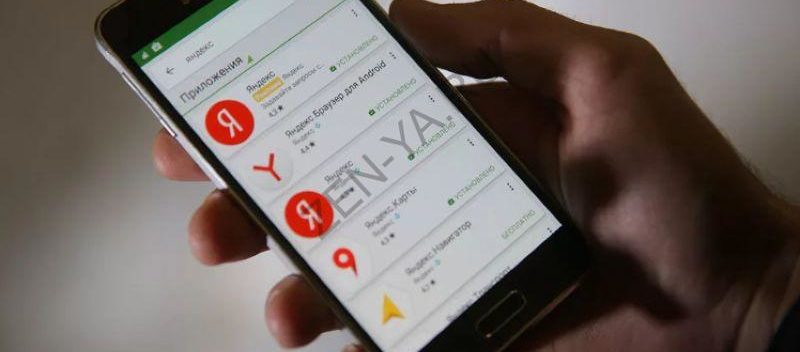
В Яндекс браузере
Из этого обозревателя вы никак не сможете удалить ленту рекомендаций, ведь она является одним из компонентов приложения. Но не расстраивайтесь, выход есть, и мы с радостью расскажем, как отключить Яндекс Дзен на Андроиде в родном обозревателе Службы:
- Запустите браузер;
- Щелкните по столбику из трех горизонтальных точек в поисковой строке;
- Выбирайте пункт «Настройки»;
- Найдите блок «Персональные ленты» и переведите бегунок в положение «Выключено».
Так вы без труда сможете отключить Яндекс Дзен на телефоне Андроид в Яндекс.Браузере. Кстати, вернуть подборку на стартовую страницу, Вы сможете в любой момент, так что не стоит переживать, что это окончательное и бесповоротное решение.
В другом браузере (на примере Chrome)
Напомним, что в настройки Гугл Хрома лента Дзен не включена по умолчанию, и, если в вашем браузере она все же есть, значит до этого вы скачивали и устанавливали специальное расширение от Yandex.
В первую очередь вам нужно зайти в телефон и удалить все приложения и расширения, связанные с этой Службой. Также нужно сменить поисковую систему, вот как это сделать:
- Запустите Google Chrome (или любой другой);
- Кликните по трем вертикальным точкам для вызова меню;
- Выбирайте блок «Настройки»;
- Зайдите в раздел «Поисковая система»;
- Выберите, например, Google или Mail.ru;
- Готово!
Надеемся, что у вас получилось отключить Дзен на смартфоне Андроид в Хроме. Если же у вас другой мобильный обозреватель, то просто действуйте по аналогии с этой же инструкцией — действия будут стандартными.
В Лончере или оф. приложении Дзен
Ранее мы говорили о том, что удалить Дзен из Яндекс.Браузера на телефоне Андроид нельзя, его получится лишь отключить – та же самая ситуация наблюдается и с Лончером.
- Нажмите на свободное место на экране и удерживайте палец в течение секунды;
- Всплывет Меню, в котором нужно найти блок «Домашний экран;
- Перейдите во вкладку «Рабочие столы»;
- Найдите экран с лентой и нажмите на него, удерживайте палец, пока не всплывет значок с перечеркнутым глазком «Спрятать»;
- Перетащите экран на это значок;
- Готово.
Мы рассказали, как убрать с телефона Яндекс Дзен из Браузера и Лончера, показав способы его временного отключения. Но на самом деле вы всегда вольны поступить и более кардинально – для этого требуется полностью удалить приложения с устройства.
Кстати, если вы сидите в ленте через специальное мобильное приложение для чтения публикаций, то чтобы избавиться от подборки, вам просто нужно его удалить.
Итак, мы рассказали, как убрать Дзен из Яндекса с экрана телефона на Андроиде, и далее приведем информацию для держателей яблочных смартфонов.
Как удалить сервис на IOS
В телефонах с этой операционной системой сервис доступен в этих случаях:
- Если установить одноименную утилиту;
- Если использовать родной Браузер со встроенной лентой;
- Если скачать расширение в любой другой обозреватель.
Алгоритм действий в инструкциях для Айфона полностью повторяет рекомендации для операционной системы на базе Андроид. Различаются лишь названия разделов и расположения кнопок, но это не должно вызвать затруднений у пользователей, которые хорошо знают свое устройство.
Итак, здесь мы лишь коротко перечислим способы (более подробно весь процесс описан выше):
- Чтобы скрыть Яндекс Дзен на телефоне в родном браузере, просто выключите его через Настройки;
- Если у вас установлено отдельное приложение, то его следует просто полностью удалить;
- Избавьтесь от всех расширений и утилит от службы Yandex и смените поисковую систему в остальных обозревателях.
Отключить Дзен в Яндекс на Айфоне так же просто, как и на Андроиде, инструкцию вы можете найти выше. Но есть и еще один простой способ – это полное удаление приложения.
На самом деле, в телефонах все гораздо проще, ведь в них меньше настроек и более интуитивное управление, а вот на компьютере удалить Дзен будет сложнее. Если вдруг захотите снова полистать подборку, то просто скачайте утилиту с Google Play или AppStore.
Ещё по темеКартинки для Яндекс.Дзен: как выбрать и не получить штраф!Проверка статей Яндекс Дзен на правду выведет авторов на чистую водуКак поменять адрес в Яндекс Дзене: советы по изменению ссылкиКак добавить в Дзен новые темы? Вы спрашивали, мы отвечаем!Как скачать видео с Яндекс Дзен себе на памятьКак закрыть Яндекс Дзен: что нужно знать про выход из сервиса?
Всем привет! Мне, наверное, очень повезло, но уведомления от платформы zen “не гоняются” за мной по всему Интернету и не всплывают в тех местах, где это не нужно:). Все сообщения отображаются очень корректно под иконкой с колокольчиком. Однако же определенная часть пользователей платформы ищет информацию, как отключить или удалить уведомления от яндекс дзен.
Содержание
Как отключить уведомления от Яндекс.Дзен в браузере на компьютере
Наверняка вы видели, как выглядит колокольчик оповещения в браузере Яндекса.
Именно здесь собираются сообщения от этой поисковой системы. В частности Дзен оповещает о новых комментариях к публикациям на канале, об ответах на комментарии, об их оценках и редакторе публикаций.
Лента уведомлений выглядит так.
Пока сообщение не прочитано, около колокольчика горит красная цифра. Если не прочитано, к примеру, 3 сообщения, значит будет отображаться цифра 3.
После клика по иконке появляется возможность все уведомления просмотреть. Я сейчас понимаю, что объясняю простые вещи, но и эта информация бывает кому-то необходима:).
Кроме сообщений от zen здесь же собираются оповещения из других разделов браузера Яндекс, если вы проявляете там какую-то активность. Например, если принимаете участие в оценке посещаемых мест в вашем городе или оставляете отзывы.
Кстати, если меня читают владельцы сайтов, наверняка вашу площадку тоже оценили. И посмотреть это можно в Яндекс.Вебмастер – Качество сайта – Отзывы. Возможно, вы будете удивлены, и не всегда приятно.</span></p>
Возвращаюсь к теме статьи. Может случиться так, что под “колокольчиком” соберется много непрочитанных сообщений. Чтобы прочитать их в одно касание, достаточно кликнуть в открытой ленте по значку с тремя точками и выбрать функцию Отметить все прочитанным.
Если же вас волнует вопрос, как отключить уведомления от яндекс дзен, тогда необходимо выбрать вторую функцию под названием Настройки.
Здесь все очень просто. В разделе Дзен снимите галочки около тех опций, которые отвечают за появление новых сообщений. Например, если вам не интересно знать, что под вашей статьей кто-то оставил новый комментарий, – просто снимите галочку.
Некоторые пользователи могут считать новостную ленту Дзен слишком навязчивой. В этом случае не нужно тратить свое время и искать способ, как отключить уведомления от яндекс дзен, лучше сразу убрать zen из браузера. Как это сделать, я уже рассказывала в одной из предыдущих статей.
Как отключить оповещения Дзен на мобильном устройстве
Не только сообщения на компьютере могут добавлять лишнего стресса пользователям:). С телефоном это тоже возможно.
Отключить уведомления Яндекс.Дзен на мобильном устройстве можно двумя способами:
- через общие настройки;
- из приложения zen.
Кстати, пункты настроек могут называться по-разному – в зависимости от операционной системы.
Способ №1. На мобильном устройстве откройте общие настройки – Уведомления и строка состояния.
Далее – Уведомления приложений.
Выберите значок Дзен.
Чтобы отключить показ уведомлений от яндекс дзен, перетяните рычажок рядом с этой опцией влево.
Способ №2. Откройте приложение zen на мобильном устройстве. В правом нижнем углу экрана выберите раздел Профиль. Далее в правом верхнем углу кликните по иконке шестеренки.
В настройках выберите нужный вам раздел.
И в настройках отключите опцию – Виджет новых публикаций Дзена в панели уведомлений.
Вывод
Как видите, отключить уведомления от платформы Яндекс.Дзен достаточно просто. Но части пользователей этого бывает мало, потому что их волнует вопрос, а как можно удалить прочитанные сообщения? К сожалению, решения этой проблемы я не нашла. Возможно, кто-то из моих читателей знает, как это сделать. Я буду очень благодарна, если вы поделитесь этим способом в комментариях.
Автор статьи Ольга Абрамова, блог Денежные ручейки

Содержание
Что такое Яндекс Дзен
Даная функция является лентой в виде плиток, которые размещаются на пустой странице Яндекс Браузера, Google Chrome, Mozilla Firefox или Opera. Многих не устраивает данная лента, так как она требует повышенного расхода оперативной памяти и трафика. К тому же тут часто попадается бесполезная реклама, а у жителей Украины это и вовсе не работает.
Как отключить
Так как каждый из нас пользуется разными браузерами, отключать Яндекс Дзен, соответственно, нужно по-разному. Ниже вас ждет инструкция для каждого из обозревателей по отдельности, а в самом конце статье мы покажем, как сделать то же самое и на Андроид-телефоне. Мало того, если вы не любите читать, рекомендуем посмотреть обучающее видео, в котором автор статьи показывает, как удалить Yandex Zen с вашей главной страницы.
В Яндекс.Браузер
Начнем, пожалуй, именно с данного обозревателя, ведь он является детищем той же компании, что и Яндекс Дзен. Для отключения надоевшей ленты новостей делаем следующее:
- Жмем по кнопке меню и из выпадающего списка выбираем пункт настроек.
- Снимаем галочку с пункта, отмеченного красной стрелкой.
В результате Яндекс Дзен будет полностью отключен и перестанет появляться в новых вкладках браузера.
Кстати, если унылый внешний вид Яндекс Браузера вам надоел, рекомендуем прочесть статью, в которой рассказано, как добавить новые темы в данный обозреватель.
В Google Chrome
В браузере от Google лента Дзен выключается немного по-другому. Дело в том, что тут она устанавливается исключительно в виде расширения. Следовательно, такое расширение нужно удалить. Делается это так:
- Открываем меню браузера, нажав на иконку с изображением трех точек в его правом верхнем углу. Затем из выпадающего списка выбираем пункт дополнительных инструментов, потом расширений.
- Находим наш Яндекс Дзен, который тут называется «Визуальные закладки» и жмем кнопку его удаления.
- Подтверждаем свое намерение кликом по обведенной красной рамкой кнопке.
Готово, Яндекс Дзен удален из Google Chrome.
Также у нас есть статья, в которой рассказано, как обойти любые блокировки запрещенных сайтов при помощи маленького расширения.
В Mozilla Firefox
Иногда Яндекс Дзен «прописывается» и в этом обозревателе. Рассмотрим, как убрать его отсюда:
- Открываем меню нашего браузера и выбираем пункт, отмеченный цифрой 2.
- Переходим к расширениям и, выбрав дополнение от Яндекс, жмем кнопку его удаления.
В результате Yandex Zen будет полностью удален из Mozilla Firefox.
Так как вы используете браузер данного производителя, рекомендуем узнать еще кое-что интересное о нем.
Если расширения в браузере нет
Порой лента Яндекс Дзен появляется даже при отключении в настройках и без установленных дополнений. Например, в Opera. Это уже рекламный вирус и удалять его нужно немного иначе:
- Воспользовавшись поиском, запускаем панель управления Windows.
Внимание: мы показываем инструкцию на примере Windows 10, в других ОС от Microsoft, включая Windows XP, 7 и 8 все делается аналогично.
- Переключаем отображение в режим категорий и жмем ссылку перехода к удалению программ.
- Ищем подозрительное приложение, которое сами не устанавливали и, нажав на него правой кнопкой мыши, выбираем пункт удаления.
Более подробно о том, как полностью очистить свой компьютер от рекламы, можно прочитать в этой статье.
Как отключить Яндекс Дзен на Android
Рассмотрим, как удалить данную новостную ленту и с телефона, работающего под управлением ОС Android:
- Запускаем сам Яндекс Браузер, нажав на его иконку.
- Жмем обозначенный стрелкой элемент.
- Переходим к настройкам.
- Отключаем отображение новостной ленты Яндекс.
Тоже самое можно сделать и в Яндекс лаунчере.
Также у нас есть много полезной информации для вашего Android. Рекомендуем ознакомиться с ней.
Ну и, как мы уже говорили, для тех, кто не любит читать, мы подготовили ролик, в котором подробно все показали.
Заключение
Друзья, теперь вы точно знаете, как навсегда убрать Яндекс Дзен внизу страницы со своего браузера. Никакая блокировка уже не страшна. Надеемся наша статья окажется для вас полезной, но если вопросы все же останутся, рекомендуем обратиться с ними к нам в комментариях. Мы обязательно поможем каждому своему посетителю.
Используемые источники:
- https://zen-ya.ru/kak-udalit-s-telefona/
- https://denezhnye-ruchejki.ru/udalit-uvedomleniya-ot-yandeks-dzen/
- https://zagruzi.top/instruktsii/kak-otklyuchit-yandeks-dzen.html

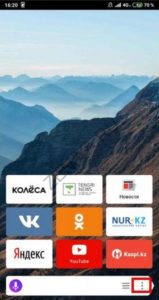
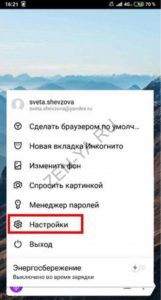


 Как удалить Дзен из Яндекс браузера и других программ в 2 клика!
Как удалить Дзен из Яндекс браузера и других программ в 2 клика!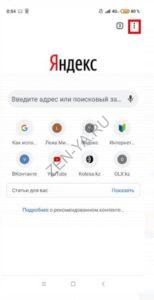
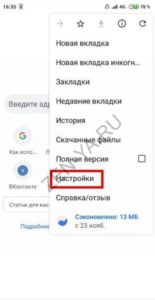



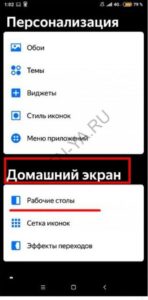
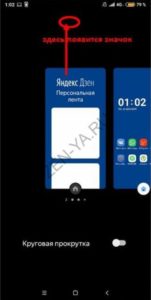
 Параметры быстродействия: где находятся, инструкция по настройке параметров
Параметры быстродействия: где находятся, инструкция по настройке параметров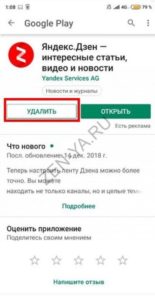
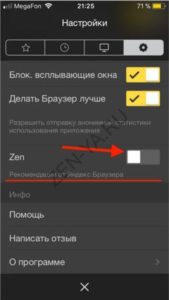
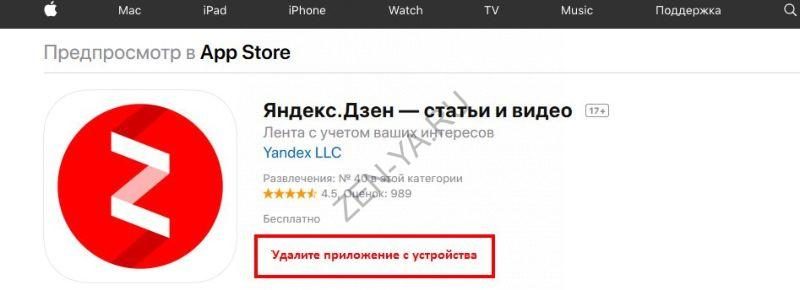
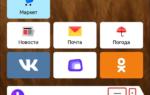 Где настройки Яндекс браузера на телефоне андроид 2020
Где настройки Яндекс браузера на телефоне андроид 2020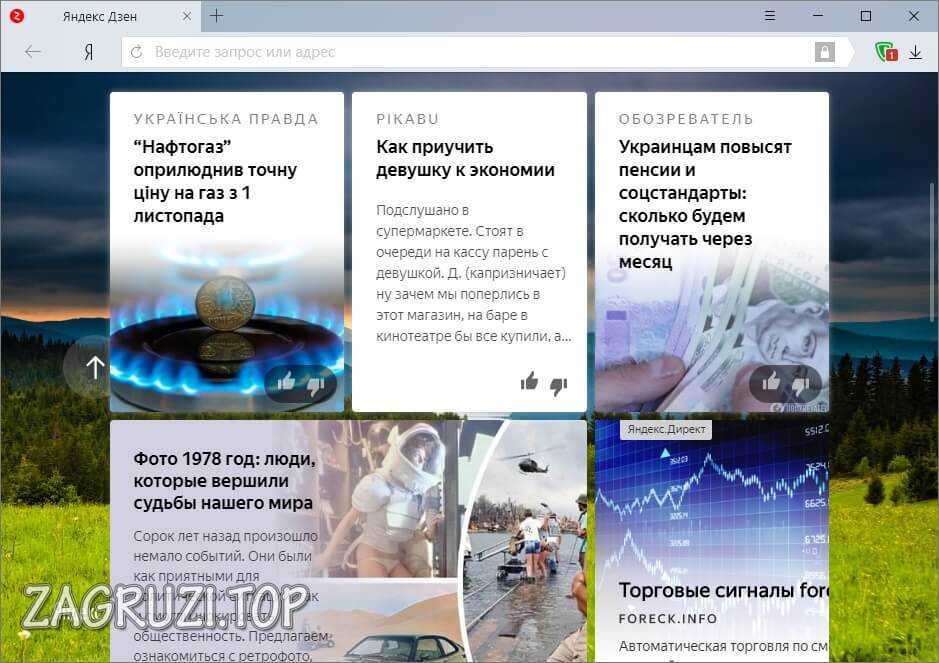
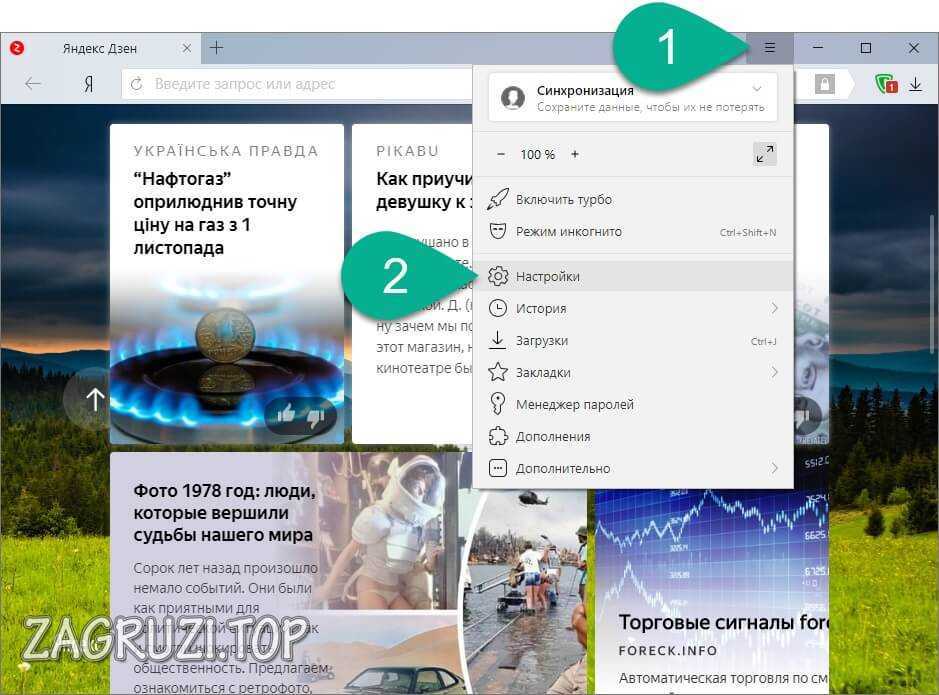
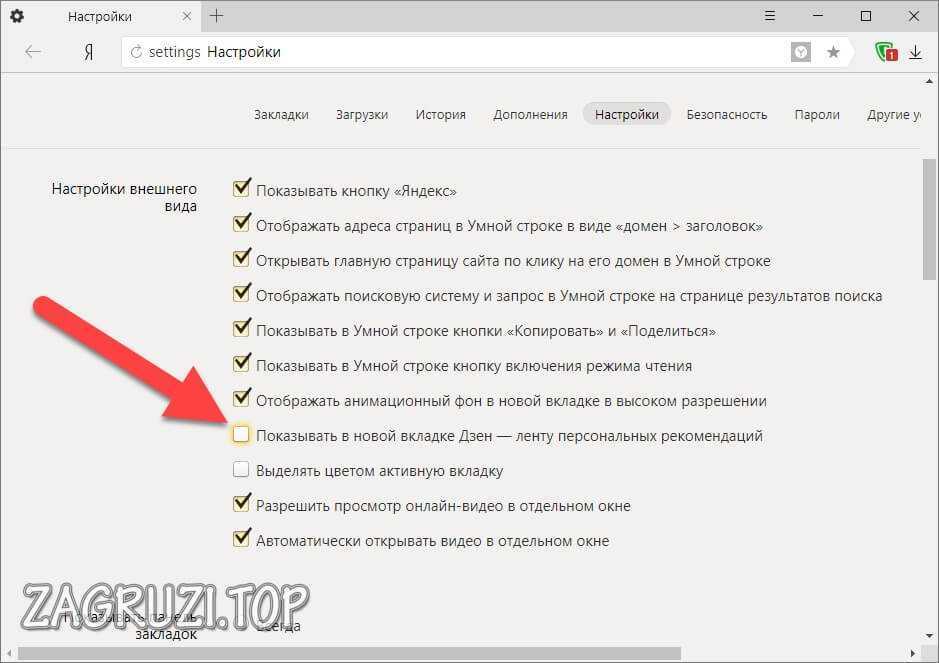
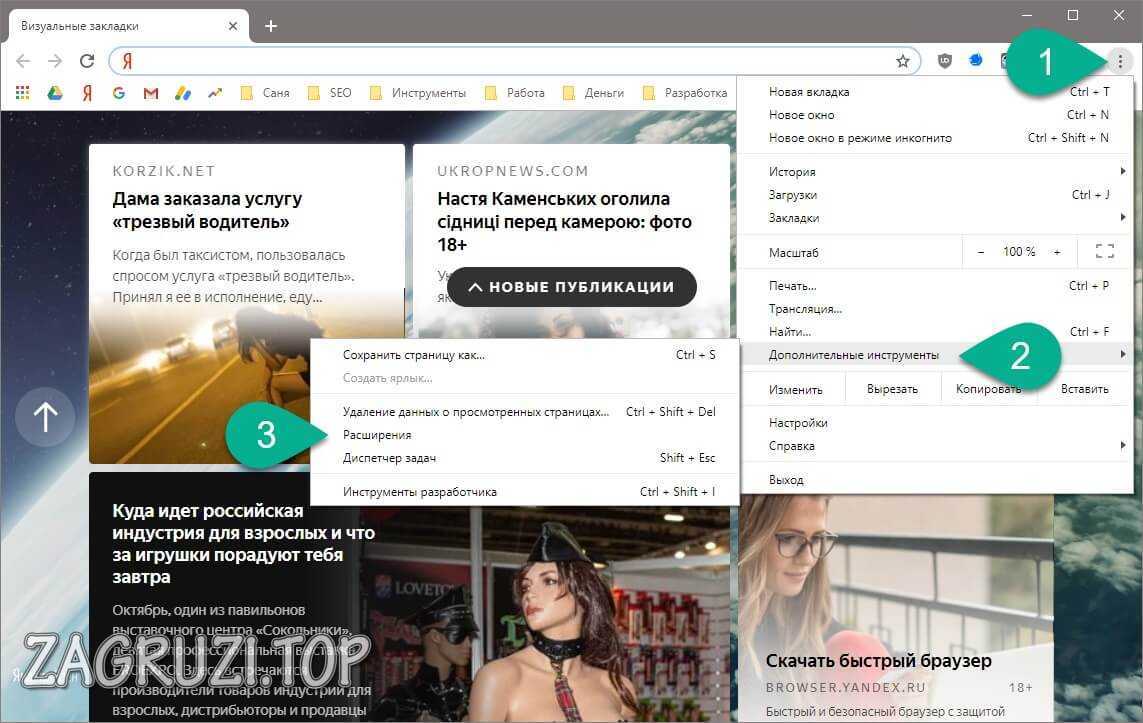
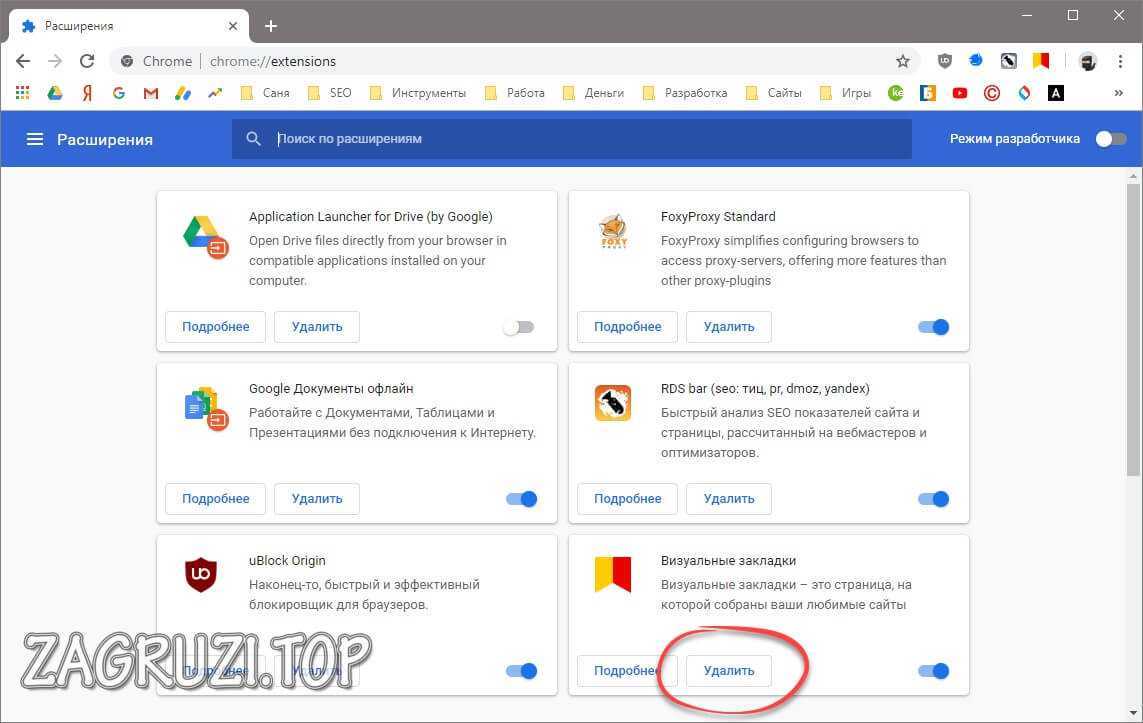

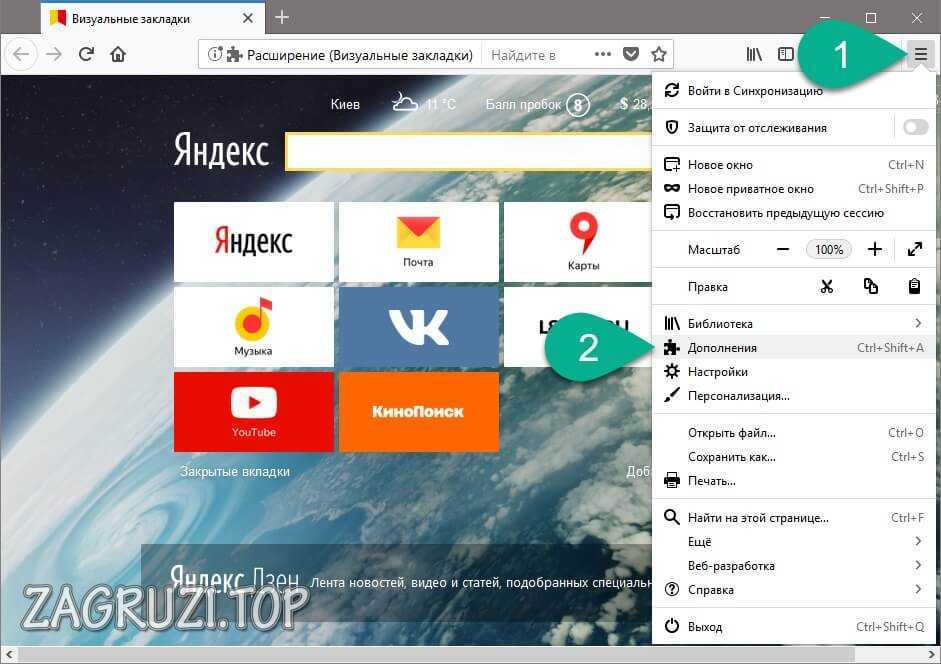
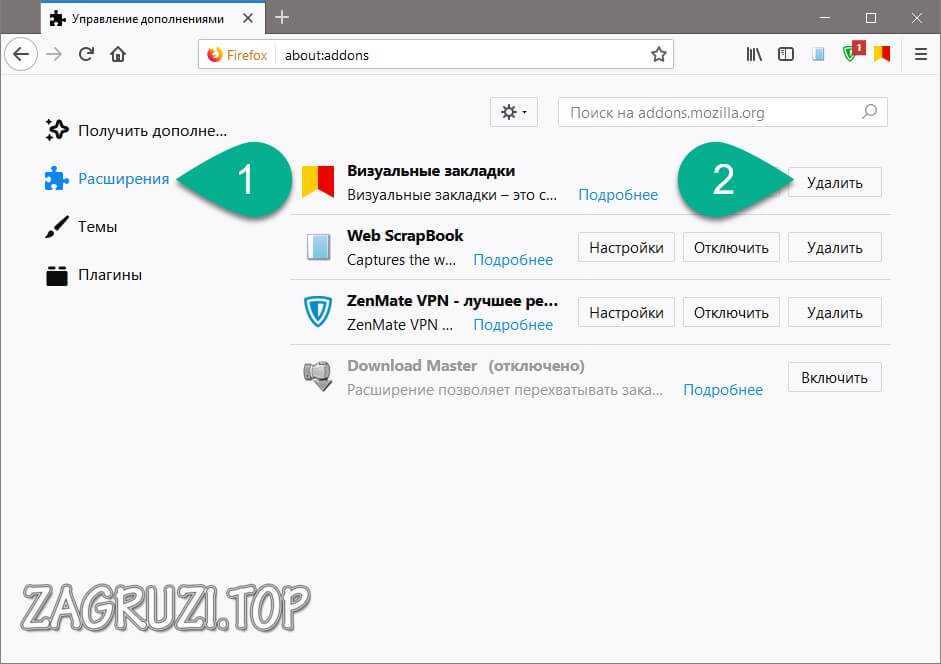
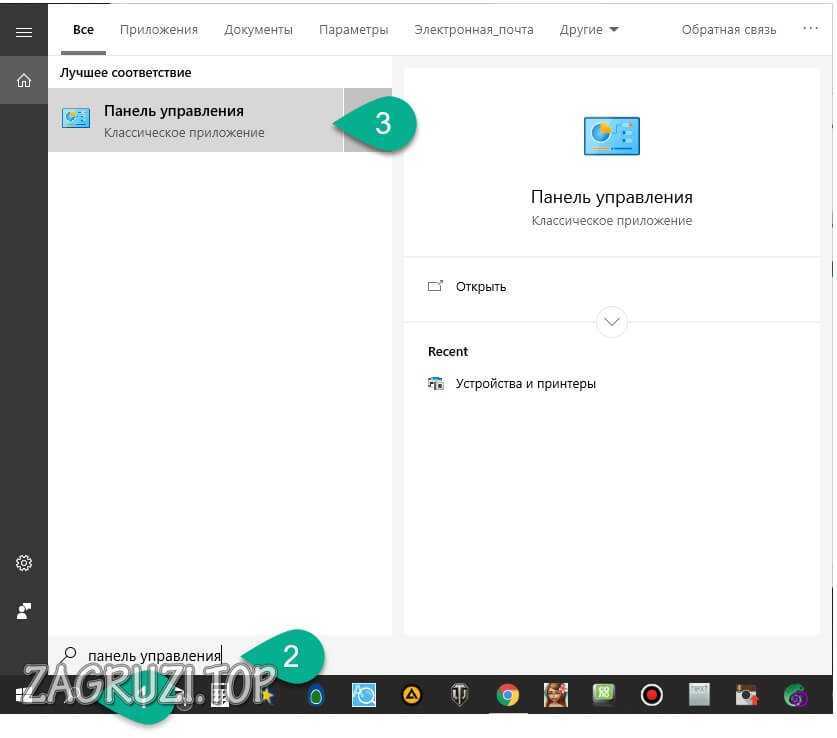
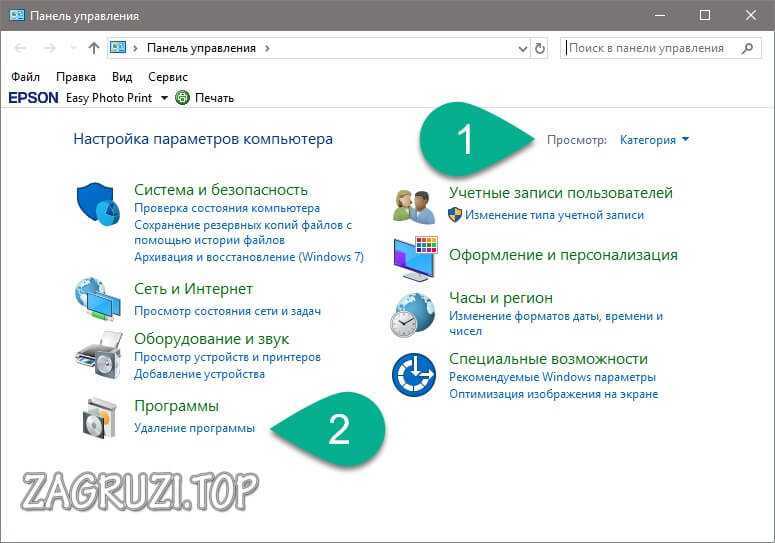
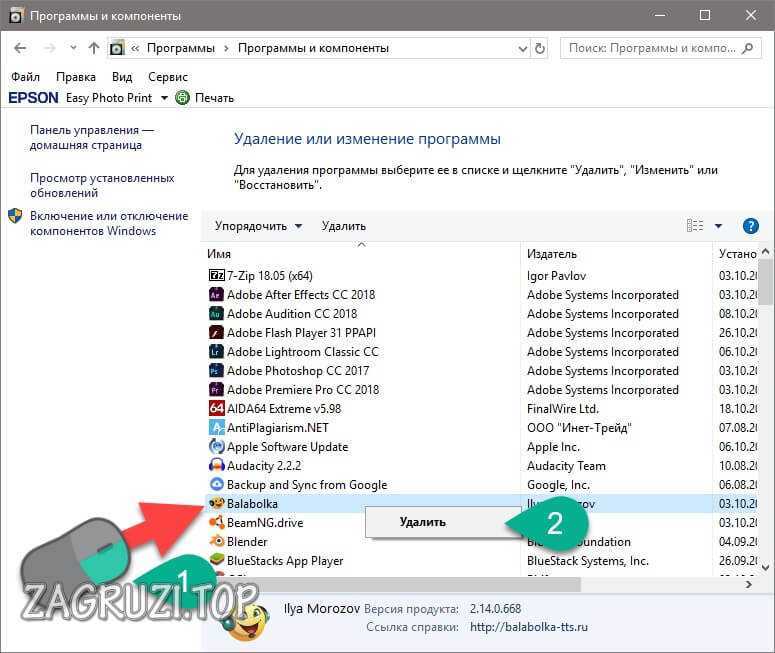
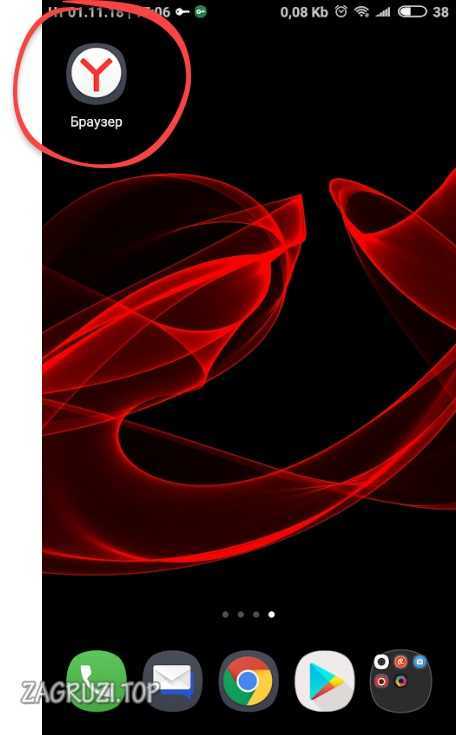
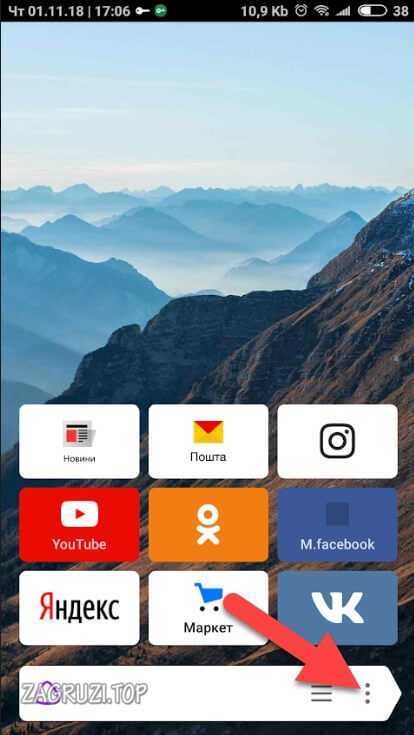
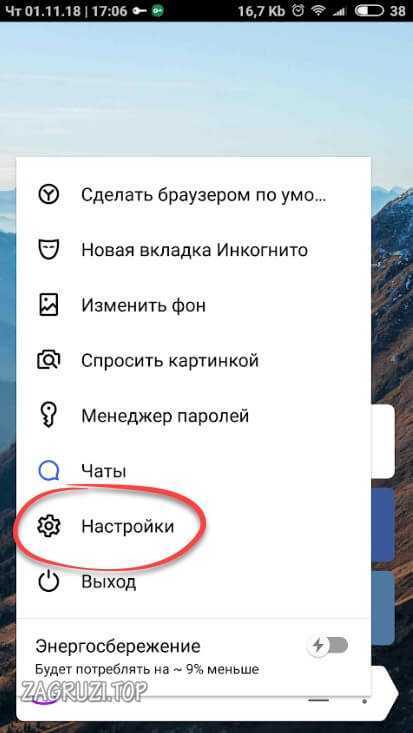
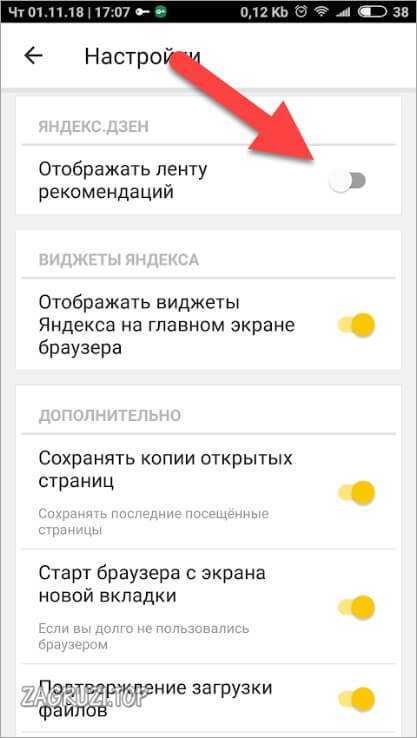


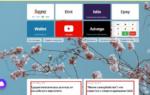 Почему не работает Яндекс Дзен? 4 частые проблемы и пути решения
Почему не работает Яндекс Дзен? 4 частые проблемы и пути решения 18 актуальных бесплатных способов удалить историю поиска в яндекс по нашей пошаговой инструкции
18 актуальных бесплатных способов удалить историю поиска в яндекс по нашей пошаговой инструкции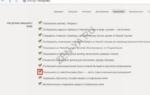 Не отображаются картинки в браузере. Причины и способы решения проблемы
Не отображаются картинки в браузере. Причины и способы решения проблемы Открыть страницу не удалось потому что на ней есть ошибка в Яндекс Браузере
Открыть страницу не удалось потому что на ней есть ошибка в Яндекс Браузере